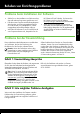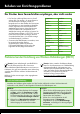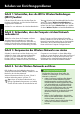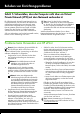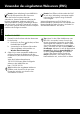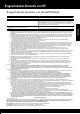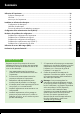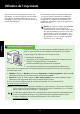Getting Started Guide
25
Deutsch
25
Beheben von Einrichtungsproblemen
Probleme beim Verwenden von HP ePrint
Hinweis: Dieser Abschnitt gilt ausschließlich für
die HP Ofcejet 4620 e-All-in-One series.
Sollten Probleme bei der Verwendung von HP ePrint
auftreten, überprüfen Sie Folgendes:
•
Vergewissern Sie sich, dass der Drucker über
eine Wireless-Verbindung mit dem Internet
verbunden ist.
Hinweis: Die Webfunktionen sind nicht
verfügbar, wenn der Drucker über ein
USB-Kabel angeschlossen ist.
•
Vergewissern Sie sich, dass die neuesten
Produktaktualisierungen auf dem Drucker
installiert wurden. Weitere Informationen nden
Sie unter „Aktualisieren des Druckers“ auf Seite
8.
Hinweis: Wenn eine obligatorische
Aktualisierung für den Drucker erforderlich
ist, wird HP ePrint deaktiviert und erst nach
dem Installieren der Aktualisierung wieder
verfügbar. Richten Sie nach der Installation
der Aktualisierung HP ePrint erneut ein.
Weitere Informationen nden Sie unter
„Einrichten von HP ePrint“ auf Seite 6.
•
Vergewissern Sie sich, dass HP ePrint auf dem
Drucker aktiviert ist. Weitere Informationen nden
Sie unter „Einrichten von HP ePrint“ auf Seite 6.
• Vom ePrint-Server werden keine e-Mail-
Druckaufträge akzeptiert, bei denen mehrere
Adressen in den Feldern „An“ oder „Cc“
enthalten sind. Geben Sie ausschließlich die
E-Mail-Adresse Ihres HP Druckers in das Feld „An“
ein. Geben Sie keine weiteren E-Mail-Adressen in
die anderen Felder ein.
• Stellen Sie sicher, dass Sie Dokumente senden,
die den Anforderungen für HP ePrint entsprechen.
Weitere Informationen nden Sie unter
„Richtlinien für HP ePrint“ auf Seite 7.
•
Wenn vom Netzwerk beim Herstellen der
Verbindung zum Internet Proxy-Einstellungen
verwendet werden, vergewissern Sie sich, dass
die eingegebenen Proxy-Einstellungen gültig sind:
• Überprüfen Sie die Einstellungen, die von dem
von Ihnen verwendeten Webbrowser (z. B.
Internet Explorer, Firefox oder Safari) verwendet
werden.
• Wenn für Ihren Proxy-Server ein Benutzername
und ein Kennwort erforderlich sind, überprüfen
Sie, ob die Informationen richtig eingegeben
wurden.
• Lassen Sie sich dabei vom IT-Administrator oder
der Person unterstützen, von der Ihre Firewall
eingerichtet wurde.
Falls die von Ihrer Firewall verwendeten Proxy-
Einstellungen geändert wurden, müssen Sie diese
Einstellung auf dem Bedienfeld des Druckers oder
im eingebetteten Webserver (EWS) entsprechend
anpassen. Wenn diese Einstellungen nicht
aktualisiert werden, können Sie HP ePrint nicht
verwenden.
Weitere Informationen nden Sie unter „Einrichten
von HP ePrint“ auf Seite 6.
Tipp: Weitere Unterstützung zur Einrichtung
und Verwendung von HP ePrint nden Sie unter
www.eprintcenter.com.
Schritt 5. Sicherstellen, dass der Computer nicht über ein Virtual
Private Network (VPN) mit dem Netzwerk verbunden ist
Ein VPN-Netzwerk (Virtual Private Network) ist ein
Computernetzwerk, bei dem über das Internet eine
sichere Remote-Verbindung zum Netzwerk eines
Unternehmens hergestellt wird. Die meisten VPN-
Dienste gestatten jedoch keinen Zugriff auf lokale
Geräte (wie den Drucker) im lokalen Netzwerk,
während der Drucker mit dem VPN verbunden ist.
Soll eine Verbindung zum Drucker hergestellt werden,
trennen Sie die Verbindung zum VPN.
Tipp: Wenn Sie den Drucker verwenden
möchten, während er mit dem VPN verbunden
ist, können Sie den Drucker über ein USB-Kabel
an den Computer anschließen. Der Drucker
verwendet die USB- und die Netzwerkverbindung
gleichzeitig.
Weitere Informationen erhalten Sie von Ihrem
Netzwerkadministrator oder der Person, von der das
Wireless-Netzwerk eingerichtet wurde.